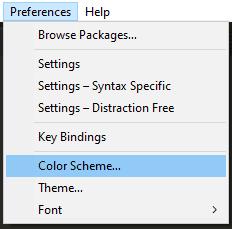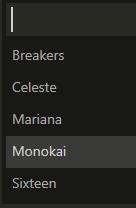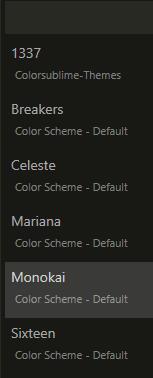Kuriant kodą svarbu, kad kūrimo aplinka atitiktų jūsų asmenines nuostatas. Yra daug smulkių detalių, kurios yra svarbios, kad teksto rengyklė jaustųsi tinkamai, pradedant automatiniu užbaigimu ir baigiant kodo įtraukos pločiu.
Vienas iš dalykų, dėl kurių jūsų kūrimo aplinka jums tinka, yra teksto rengyklės tema. Kai kurie kūrėjai pirmenybę teiks supaprastintai juodai baltai sąsajai, o kiti renkasi spalvingesnę sąsają arba tamsesnę temą.
„Sublime Text 3“ turi daugybę iš anksto įdiegtų temų, kurias galima įjungti viršutinėje juostoje spustelėjus „Nuostatos“, tada spustelėjus „Spalvų schema“.
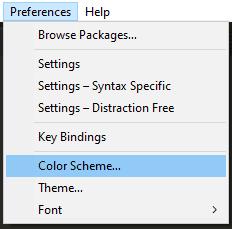
Viršutinėje juostoje spustelėkite „Nuostatos“, tada spustelėkite „Spalvų schema“.
Tada lango viršuje pasirodys langelis su keliomis parinktimis. Mariana naudoja mėlyną foną, kad būtų spalvinga, o Monokai – tamsų foną. Breakers, Celeste ir Sixteen yra palyginti panašios balto fono temos, pagrindinis skirtumas tarp jų yra sintaksės paryškinimo funkcijos naudojamos spalvos.
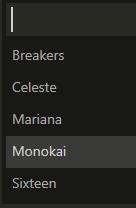
Pasirinkite vieną iš iš anksto įdiegtų spalvų schemų.
Spustelėjus „Tema“ tame pačiame meniu kaip ir „Spalvų schema“, yra dvi temos, kurias galite pasirinkti. Yra tik labai nedideli spalvų skirtumai tarp šių dviejų, o „Adaptyvaus“ tema yra šiek tiek tamsesnė nei „Numatytoji“ tema.
Sublime Text 3 spalvų schemos konfigūruojamos naudojant tekstinius failus; Galite sukurti savo arba atsisiųsti iš anksto sukurtus iš interneto. Sublime Text 3 temų sąrašą galite rasti čia . Norėdami juos naudoti, galite įdiegti „Colorsublime“ papildinį arba išsaugoti spalvų schemas rankiniu būdu.
Norėdami išsaugoti temą rankiniu būdu, dar kartą spustelėkite „Nuostatos“, tada spustelėkite viršutinę parinktį „Naršyti paketus“. Tai atidarys „File Explorer“ langą tinkamame kataloge. Šiame kataloge sukurkite naują aplanką ir suteikite jam pavadinimą. Dabar atsisiųskite ir išsaugokite pasirinktines spalvų schemas, kurias norite naudoti naujame aplanke. Jums net nereikia iš naujo paleisti Sublime teksto, kad nauja spalvų schema būtų pasiekiama per tą patį anksčiau aprašytą spalvų schemos meniu.
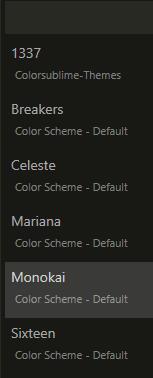
Sukurkite naują aplanką atitinkamame kataloge ir išsaugokite jame pasirinktinę temą, kad ją būtų galima pasiekti per meniu „Spalvų schema“.